Acceso al portal para todas las plataformas
Las siguientes dos formas adicionales de acceder al portal CloudLink Gateway se aplican tanto a plataformas independientes (con Gateway externo) como a plataformas SMBC (con Gateway integrado).
Acceda al CloudLink Gateway Portal a través del Mitel MiAccess Portal
Para realizar el mantenimiento de una cuenta de cliente ya asociada a un Gateway, acceda al CloudLink Gateway Portal iniciando sesión en Mitel MiAccess Portal utilizando sus credenciales de MiAccess. En la página de inicio de MiAccess Portal, CloudLink Gateway Portal aparecerá en el lado izquierdo del sitio, si se le ha asignado la política de CloudLink. Haga clic en CloudLink Gateway Portal. Se abre el Gateway Portal y se muestra el Panel de socios.
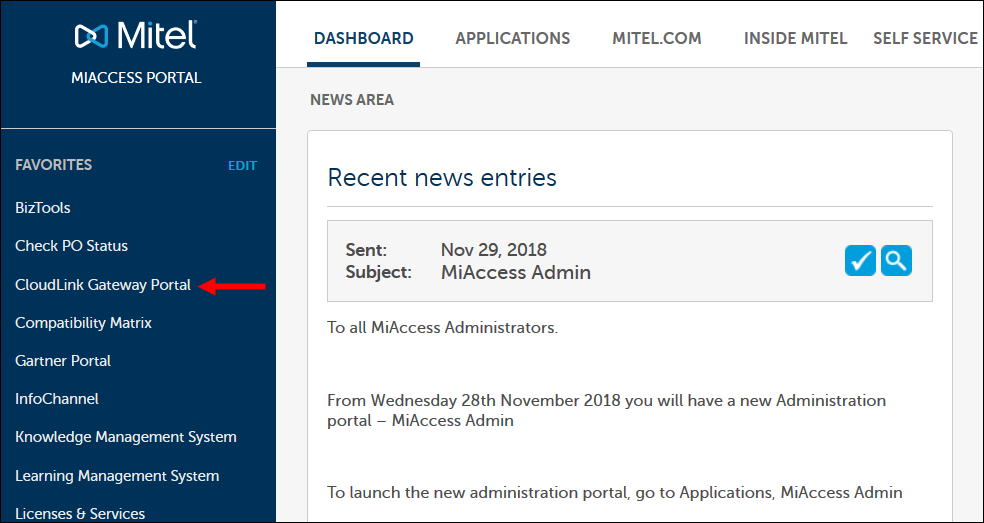
Acceda al CloudLink Gateway Portal a través del acceso directo
Un socio Mitel o un usuario administrativo de una cuenta de cliente puede acceder al CloudLink Gateway Portal directamente en http://gateway.mitel.io/.
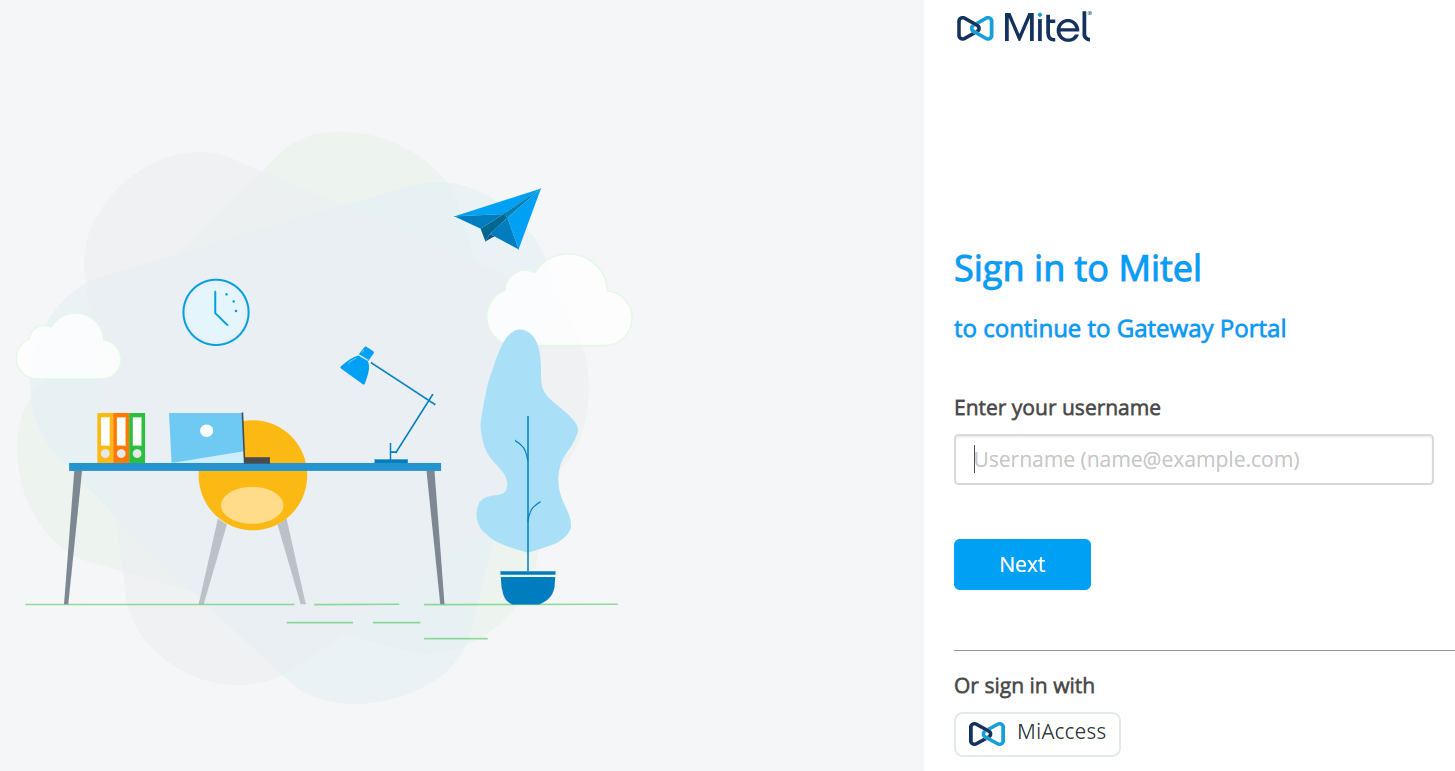
Para obtener información sobre cómo iniciar sesión directamente en el portal de Gateway, consulte Iniciar sesión en CloudLink Gateway Portal.